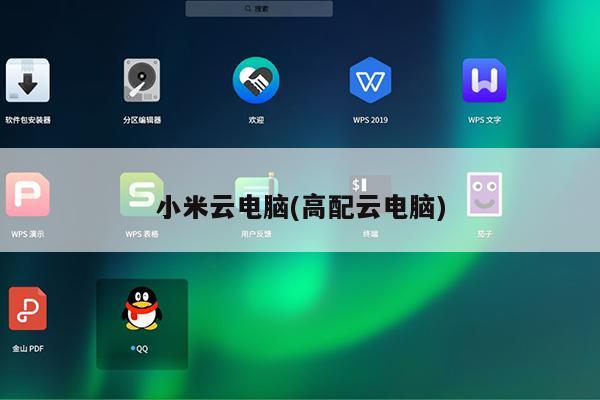
小米云服务里的照片怎么下载到电脑里?
小米云服务是个人数据中心。\r\n小米云服务下载的电脑的步骤是:\r\n1:直接在电脑上面登陆网页:i.xiaomi.com\r\n2:点击输入注册的:邮箱/手机号码/小米ID(任选其一),并输入密码后,进入云服务页面。\r\n3:选择需要下载的东西,点击进行下载即可\r\n补充:\r\n小米云服务主要功能是在线管理和存储您的联系人、短信、照片、便签等各种数据,并同步到您的各个手机设备之上,还可以查找您的手机位置并锁定内容
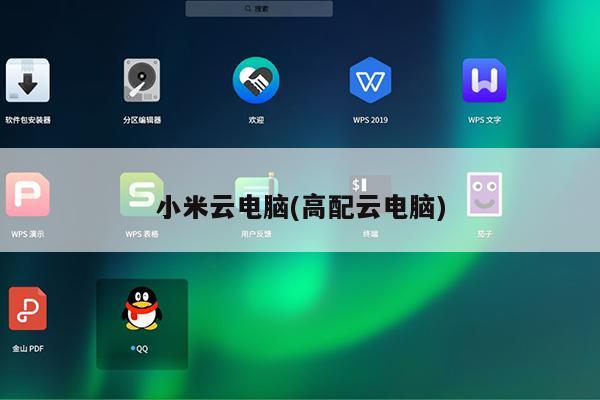
电脑如何登陆小米云服务?
登录i.mi.com,这个网站,就是小米云服务。账号密码是你的小米手机的账号密码。
小米云服务怎么用电脑用
在电脑上使用小米云服务的方法:
1、打开电脑的浏览器,访问小米云服务的官网:i.mi.com。
2、进入小米云服务的官网后,主界面会显示登录窗口,输入小米账号和密码进行登录。
3、登录成功后,页面就会跳转至小米云服务的管理界面,在该界面下,用户可以查看通讯录、短信、云相册、便签、录音、查找设备等内容。
4、用户可以根据需要查看对应的内容,还可以进入相关内容里面将之前备份在云服务里面的内容恢复到小米手机上;比如可以联网恢复通讯录或者短信到小米手机上;需要手机联网并提前绑定小米帐号,且开启了自动同步功能才行。






